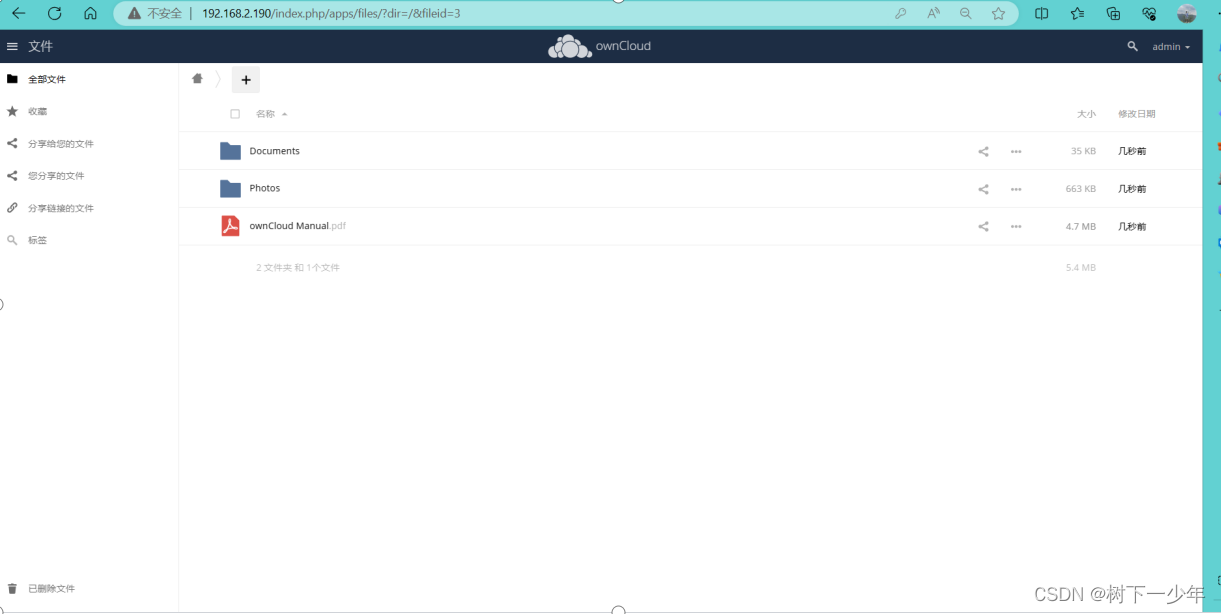docker镜像和容器基础命令操作,四种网络模式介绍,相关练习题演示_镜像中添加命令怎么设置-程序员宅基地
技术标签: Docker 容器 运维 linux docker网络模式 docker
目录
(1)docker run 镜像名,container可省略
一.镜像操作
1.搜索官方仓库镜像
(1)示例
[root@localhost ~]# docker search httpd
NAME DESCRIPTION STARS OFFICIAL AUTOMATED
httpd The Apache HTTP Server Project 4512 [OK]
clearlinux/httpd httpd HyperText Transfer Protocol (HTTP) ser… 5
paketobuildpacks/httpd 0
vulhub/httpd 0
jitesoft/httpd Apache httpd on Alpine linux. 0
openquantumsafe/httpd Demo of post-quantum cryptography in Apache … 0
wodby/httpd 0
avenga/httpd-static 0
dockette/httpdump 0
betterweb/httpd 0
dockette/apache Apache / HTTPD 1 [OK]
centos/httpd-24-centos7 Platform for running Apache httpd 2.4 or bui… 45
manageiq/httpd Container with httpd, built on CentOS for Ma… 1 [OK]
centos/httpd-24-centos8 1
dockerpinata/httpd 1
19022021/httpd-connection_test This httpd image will test the connectivity … 0
publici/httpd httpd:latest 1 [OK]
centos/httpd 36 [OK]
httpdocker/kubia 0
e2eteam/httpd 0
manasip/httpd 0
httpdss/archerysec ArcherySec repository 0 [OK]
solsson/httpd-openidc mod_auth_openidc on official httpd image, ve… 2 [OK]
patrickha/httpd-err 0
hypoport/httpd-cgi httpd-cgi 2 [OK]
(2)可选参数
| --automated | 只列出automated build类型的镜像 |
| --no-trunc | 显示完整的镜像描述 |
| -f <匹配条件> | 只列出收藏数不小于条件的镜像 |
(3)各列参数含义
| NAME | 镜像名称 |
| DESCRIPTION | 镜像说明 |
| STARS | 点赞数量,越多越受欢迎 |
| OFFICIAL | OK表示是docker官方发布的 |
| AUTOMATED | 是否是自动构建的 |
2.拉取镜像
(1)docker pull从docker镜像仓库获取镜像,添加-a参数表示拉去所有匹配的镜像
[root@localhost ~]# docker pull nginx:1.14-alpine #alpine表示构建容器小镜像的发行版本
1.14-alpine: Pulling from library/nginx
bdf0201b3a05: Pull complete
3d0a573c81ed: Pull complete
8129faeb2eb6: Pull complete
3dc99f571daf: Pull complete
Digest: sha256:485b610fefec7ff6c463ced9623314a04ed67e3945b9c08d7e53a47f6d108dc7
Status: Downloaded newer image for nginx:1.14-alpine
docker.io/library/nginx:1.14-alpine
(2)标记本地镜像,将它放进某一仓库
[root@localhost ~]# docker tag nginx:1.14-alpine /data/nginx:v1 #tag指定镜像标签(3)查看镜像层数
[root@localhost ~]# docker history nginx:1.14-alpine
IMAGE CREATED CREATED BY SIZE COMMENT
8a2fb25a19f5 4 years ago /bin/sh -c #(nop) CMD ["nginx" "-g" "daemon… 0B
<missing> 4 years ago /bin/sh -c #(nop) STOPSIGNAL SIGTERM 0B
<missing> 4 years ago /bin/sh -c #(nop) EXPOSE 80 0B
<missing> 4 years ago /bin/sh -c #(nop) COPY file:ebf4f0eb33621cc0… 1.09kB
<missing> 4 years ago /bin/sh -c #(nop) COPY file:4c82b9f10b84c567… 643B
<missing> 4 years ago /bin/sh -c GPG_KEYS=B0F4253373F8F6F510D42178… 10.5MB
<missing> 4 years ago /bin/sh -c #(nop) ENV NGINX_VERSION=1.14.2 0B
<missing> 4 years ago /bin/sh -c #(nop) LABEL maintainer=NGINX Do… 0B
<missing> 4 years ago /bin/sh -c #(nop) CMD ["/bin/sh"] 0B
<missing> 4 years ago /bin/sh -c #(nop) ADD file:2e3a37883f56a4a27… 5.53MB
3.查看当前主机镜像列表
(1)查看,默认只显示顶层
[root@localhost ~]# docker images
REPOSITORY TAG IMAGE ID CREATED SIZE
nginx 1.14-alpine 8a2fb25a19f5 4 years ago 16MB
[root@localhost ~]# docker image ls
REPOSITORY TAG IMAGE ID CREATED SIZE
nginx 1.14-alpine 8a2fb25a19f5 4 years ago 16MB
[root@localhost ~]# docker image ls nginx
REPOSITORY TAG IMAGE ID CREATED SIZE
nginx 1.14-alpine 8a2fb25a19f5 4 years ago 16MB
[root@localhost ~]# docker image --help
Usage: docker image COMMAND
Manage images
Commands:
build Build an image from a Dockerfile
history Show the history of an image
import Import the contents from a tarball to create a filesystem image
inspect Display detailed information on one or more images
load Load an image from a tar archive or STDIN
ls List images
prune Remove unused images
pull Download an image from a registry
push Upload an image to a registry
rm Remove one or more images
save Save one or more images to a tar archive (streamed to STDOUT by default)
tag Create a tag TARGET_IMAGE that refers to SOURCE_IMAGE
| REPOSITORY | 镜像的仓库源 |
| TAG | 镜像的标签 |
| IMAGE ID | 镜像ID |
| CREATED | 镜像创建时间 |
| SIZE | 镜像大小 |
镜像大小说明:docker image ls显示的是镜像拉去到本地后展开的大小(即展开后各层占空间总合),不是在docker hub中的压缩状态的大小,而且这个大小并非四=是实际消耗的硬盘空间大小。
(2)显示没有仓库名,没有标签的“虚悬镜像”,这些镜像可以放心删除
[root@localhost ~]# docker image ls -f dangling=true
REPOSITORY TAG IMAGE ID CREATED SIZE
[root@localhost ~]# docker image prune #删除虚悬镜像(3)显示包括中间层镜像在内的所有镜像,中间层镜像不能删除
[root@localhost ~]# docker image ls -a(4)查看镜像的详细信息
[root@localhost ~]# docker image inspect nginx:1.14-alpine(5)其他可选参数
| -q | 只显示镜像ID |
| --no-trunc | 显示完整的镜像信息 |
| --f <匹配条件> | 显示满足条件的镜像 |
4.导出镜像
使用“>”或“-o”参数指定导出镜像位置,需要导出的镜像可以为多个,在指定导出的文件名后缀为“.tar.gz”时可以让文件直接压缩
[root@localhost ~]# docker image save nginx > docker-nginx.tar.gz
[root@localhost ~]# ll
total 16860
-rw-r--r-- 1 root root 0 Jul 23 09:59 abc
-rw-------. 1 root root 1386 Jul 23 09:02 anaconda-ks.cfg
-rw-r--r-- 1 root root 17258496 Aug 20 20:25 docker-nginx.tar.gz
5.删除镜像
(1)指定拉取时的名称,也可以通过ID删除
[root@localhost ~]# docker image rm nginx:1.14-alpine
#rm或rmi(2)可选参数
| -f | 强制删除 |
| -l | 删除容器间的网络连接,并非容器本身 |
| -v | 删除与容器关联的卷 |
6.导入镜像
-i指定先前导出的镜像文件,可加“-q”参数精简输出信息
[root@localhost ~]# docker image load -i docker-nginx.tar.gz二.容器操作
[root@localhost ~]# docker container --help
Usage: docker container COMMAND
Manage containers
Commands:
attach Attach local standard input, output, and error streams to a running container
commit Create a new image from a container's changes
cp Copy files/folders between a container and the local filesystem
create Create a new container
diff Inspect changes to files or directories on a container's filesystem
exec Execute a command in a running container
export Export a container's filesystem as a tar archive
inspect Display detailed information on one or more containers
kill Kill one or more running containers
logs Fetch the logs of a container
ls List containers
pause Pause all processes within one or more containers
port List port mappings or a specific mapping for the container
prune Remove all stopped containers
rename Rename a container
restart Restart one or more containers
rm Remove one or more containers
run Create and run a new container from an image
start Start one or more stopped containers
stats Display a live stream of container(s) resource usage statistics
stop Stop one or more running containers
top Display the running processes of a container
unpause Unpause all processes within one or more containers
update Update configuration of one or more containers
wait Block until one or more containers stop, then print their exit codes
Run 'docker container COMMAND --help' for more information on a command.
1.启动容器
(1)docker run 镜像名,container可省略
[root@localhost ~]# docker container run -d -p 80:80 nginx:1.14-alpine
d2a903c987ac122186f950b55fc5716564aec096f5ad2376e285853638ce718c
[root@localhost ~]# docker ps #查询容器运行状态
CONTAINER ID IMAGE COMMAND CREATED STATUS PORTS NAMES
d2a903c987ac nginx:1.14-alpine "nginx -g 'daemon of…" 10 seconds ago Up 9 seconds 0.0.0.0:80->80/tcp, :::80->80/tcp dreamy_cerf
[root@localhost ~]# docker port dreamy_cerf #查看docker端口映射,这个名字在启动时没有指定时会自动创建一个,通过docker ps查询
80/tcp -> 0.0.0.0:80
80/tcp -> [::]:80注:容器内的第一个进程必须一致处于运行状态,否则容器将退出
(2)可选参数
| -t | 打开一个终端来使用容器 |
| -i | 交互式访问 |
| -d | 后台运行容器,返回容器ID,不后台运行则会一直占用终端 |
| -p | 端口映射,将容器内服务的端口映射在宿主机的指定端口,“宿主机端口:容器端口” |
| -P | 随机端口映射,容器内部端口随机映射到主机的端口 |
| --name | 容器名字 |
| --network | 指定网络 |
| --rm | 容器停止即自动删除 |
2.关闭容器
docker stop/kill 容器名,kill可以像Linux杀进程一样使用信号控制(-s参数 信号)
3.激活关闭的容器
(1)docker start/restart 容器名
(2)可选参数
| -a | 附加到当前终端 |
| -i | 交互式激活进入 |
4.查看容器详细信息
[root@localhost ~]# docker ps
CONTAINER ID IMAGE COMMAND CREATED STATUS PORTS NAMES
d2a903c987ac nginx:1.14-alpine "nginx -g 'daemon of…" 24 minutes ago Up 24 minutes 0.0.0.0:80->80/tcp, :::80->80/tcp dreamy_cerf
[root@localhost ~]# docker inspect dreamy_cerf
5.测试容器并查看日志
[root@localhost ~]# docker inspect dreamy_cerf | grep -i address
"LinkLocalIPv6Address": "",
"SecondaryIPAddresses": null,
"SecondaryIPv6Addresses": null,
"GlobalIPv6Address": "",
"IPAddress": "172.17.0.2",
"MacAddress": "02:42:ac:11:00:02",
"IPAddress": "172.17.0.2",
"GlobalIPv6Address": "",
"MacAddress": "02:42:ac:11:00:02",
[root@localhost ~]# curl 172.17.0.2
<!DOCTYPE html>
<html>
<head>
<title>Welcome to nginx!</title>
<style>
body {
width: 35em;
margin: 0 auto;
font-family: Tahoma, Verdana, Arial, sans-serif;
}
</style>
</head>
<body>
<h1>Welcome to nginx!</h1>
<p>If you see this page, the nginx web server is successfully installed and
working. Further configuration is required.</p>
<p>For online documentation and support please refer to
<a href="http://nginx.org/">nginx.org</a>.<br/>
Commercial support is available at
<a href="http://nginx.com/">nginx.com</a>.</p>
<p><em>Thank you for using nginx.</em></p>
</body>
</html>
[root@localhost ~]# docker logs dreamy_cerf
172.17.0.1 - - [20/Aug/2023:13:32:50 +0000] "GET / HTTP/1.1" 200 612 "-" "curl/7.29.0" "-"
172.17.0.1 - - [20/Aug/2023:13:33:10 +0000] "GET / HTTP/1.1" 200 612 "-" "curl/7.29.0" "-"
172.17.0.1 - - [20/Aug/2023:13:34:53 +0000] "GET / HTTP/1.1" 200 612 "-" "curl/7.29.0" "-"
172.17.0.1 - - [20/Aug/2023:13:44:23 +0000] "GET / HTTP/1.1" 200 612 "-" "curl/7.29.0" "-"
6.对运行中的容器执行操作
(1)docker exec 容器名
[root@localhost ~]# docker exec -it dreamy_cerf /bin/sh #指定运行环境
/ # ls /
bin etc lib mnt proc run srv tmp var
dev home media opt root sbin sys usr
/ # exit #exit退出
[root@localhost ~]# docker exec dreamy_cerf echo hello
hello
(2)可选参数
| -d | 在后台运行命令 |
| -e | 设置环境变量 |
| -i | 交互式 |
| -t | 打开一个终端 |
7.删除容器
(1)docker kill 容器名
(2)docker rm (-f)容器名,(强制)删除容器
(3)docker rm -f `docker ps -a -q`,强制删除所有容器
(4)docker container prune,删除处于终止状态的容器
8.管理容器内数据
数据卷——类似于Linux文件系统中目录的挂载,docker镜像中被指定为挂载点的目录里的文件会隐藏,只显示挂载着数据卷。数据卷在容器间共享,可重用,数据卷的修改动态会立即生效,其更新不会影响到镜像。
(1)创建数据卷
[root@localhost ~]# docker volume create vol1
vol1
[root@localhost ~]# docker volume ls
DRIVER VOLUME NAME
local vol1
(2)查看指定数据卷的信息
[root@localhost ~]# docker volume inspect vol1
[
{
"CreatedAt": "2023-08-20T21:58:06+08:00",
"Driver": "local",
"Labels": null,
"Mountpoint": "/var/lib/docker/volumes/vol1/_data",
"Name": "vol1",
"Options": null,
"Scope": "local"
}
]
(3)启动一个挂载数据卷的容器
数据卷本地目录挂载以及使用“--volumes-from”新容器从现有容器挂载已有数据卷
#通过-v指定数据卷,可以在卷名前加上路径表示将卷挂载到本地目录
#:前是本地目录路径,:后是容器目录路径,表示将两处的目录挂载到一起,可以实现共享
[root@localhost docker1]# docker volume ls
DRIVER VOLUME NAME
local vol1
local vol2
[root@localhost docker1]# docker run -it -v /docker1:/vol2 nginx:1.14-alpine /bin/sh
/ # ls
bin etc lib mnt proc run srv tmp var
dev home media opt root sbin sys usr vol2
[root@localhost docker1]# ll
total 4
-rw-r--r-- 1 root root 6 Aug 21 12:38 a.txt
/ # cd vol2/
/vol2 # ls
a.txt
/vol2 # cat a.txt
hello #本地目录挂载完成
#新容器挂载已有容器的已有卷
[root@localhost ~]# docker run -itd --volumes-from quirky_ramanujan --name db1 nginx:1.14-alpine
31b2b8a7a31803aa8d239667491212991cf44cdcf909f460990d8440ed3d0e57
[root@localhost ~]# docker ps -a
CONTAINER ID IMAGE COMMAND CREATED S
31b2b8a7a318 nginx:1.14-alpine "nginx -g 'daemon of…" 44 seconds ago U
2cee63a76808 nginx:1.14-alpine "/bin/sh" 13 minutes ago U
[root@localhost ~]# docker exec -it db1 /bin/sh
/ # ls
bin etc lib mnt proc run srv tmp var
dev home media opt root sbin sys usr vol2
/ # cd vol2/
/vol2 # ls
a.txt
/vol2 # cat a.txt
hello(4)删除数据卷
可以直接删除卷,也可以在删除容器时加“-v”参数同时删除数据卷
[root@localhost ~]# docker volume rm 卷名(5)删除无主数据卷
[root@localhost ~]# docker volume prune(6)查看镜像、容器、数据卷占用空间
[root@localhost ~]# docker system df
TYPE TOTAL ACTIVE SIZE RECLAIMABLE
Images 1 1 16.03MB 0B (0%) #镜像
Containers 5 2 14B 0B (0%) #容器
Local Volumes 1 1 1.149kB 0B (0%) #数据卷
Build Cache 0 0 0B 0B
三.四种网络模式
1.bridge模式
(1)简介
如图所示,docker完整安装后会自动创建一个docker0网桥,不指定网络模式的情况下,docker程序默认将程序与docker0虚拟网桥连接,通过docker0来与宿主机通信。每运行一个docker都会在主机中产生对应的虚拟veth网卡设备,运行的docker都是和docker0虚拟网桥位于同一网段,docker0的地址作为docker的网关地址
bridge模式下主机和docker,docker与docker之间可以互相通信

(2)演示
运行两个容器,不指定网络模式情况下默认是bridge模式
[root@localhost ~]# docker run -d -P --name web1 nginx:1.14-alpine
46dfb334cc76f59cfdb1cafcdea0bbc7b59626607f4f42441a4a579a256fa6fd
[root@localhost ~]# docker run -d -P --name web2 nginx:1.14-alpine
e98078ffd26a37861dc0eb3e66d87a75bbe6d070917fd0970282372245acf8e2
[root@localhost ~]# docker ps
CONTAINER ID IMAGE COMMAND CREATED STATUS PORTS NAMES
e98078ffd26a nginx:1.14-alpine "nginx -g 'daemon of…" 10 seconds ago Up 10 seconds 0.0.0.0:32770->80/tcp, :::32770->80/tcp web2
46dfb334cc76 nginx:1.14-alpine "nginx -g 'daemon of…" 18 seconds ago Up 17 seconds 0.0.0.0:32769->80/tcp, :::32769->80/tcp web1
在主机中自动生成了两个veth设备
[root@localhost ~]# ip a
1: lo: <LOOPBACK,UP,LOWER_UP> mtu 65536 qdisc noqueue state UNKNOWN group default qlen 1000
link/loopback 00:00:00:00:00:00 brd 00:00:00:00:00:00
inet 127.0.0.1/8 scope host lo
valid_lft forever preferred_lft forever
inet6 ::1/128 scope host
valid_lft forever preferred_lft forever
2: ens33: <BROADCAST,MULTICAST,UP,LOWER_UP> mtu 1500 qdisc pfifo_fast state UP group default qlen 1000
link/ether 00:0c:29:b7:d0:79 brd ff:ff:ff:ff:ff:ff
inet 192.168.2.190/24 brd 192.168.2.255 scope global noprefixroute ens33
valid_lft forever preferred_lft forever
inet6 fe80::c0a0:564:e1a7:2b9c/64 scope link noprefixroute
valid_lft forever preferred_lft forever
3: docker0: <BROADCAST,MULTICAST,UP,LOWER_UP> mtu 1500 qdisc noqueue state UP group default
link/ether 02:42:e5:5e:06:6a brd ff:ff:ff:ff:ff:ff
inet 172.17.0.1/16 brd 172.17.255.255 scope global docker0
valid_lft forever preferred_lft forever
inet6 fe80::42:e5ff:fe5e:66a/64 scope link
valid_lft forever preferred_lft forever
15: veth57180bd@if14: <BROADCAST,MULTICAST,UP,LOWER_UP> mtu 1500 qdisc noqueue master docker0 state UP group default
link/ether 6a:f0:0e:99:2e:b9 brd ff:ff:ff:ff:ff:ff link-netnsid 0
inet6 fe80::68f0:eff:fe99:2eb9/64 scope link
valid_lft forever preferred_lft forever
17: veth8e2b70d@if16: <BROADCAST,MULTICAST,UP,LOWER_UP> mtu 1500 qdisc noqueue master docker0 state UP group default
link/ether 8e:72:5f:e8:b0:c5 brd ff:ff:ff:ff:ff:ff link-netnsid 1
inet6 fe80::8c72:5fff:fee8:b0c5/64 scope link
valid_lft forever preferred_lft forever
查看两个容器的IP地址
[root@localhost ~]# docker inspect web1 | grep -i ipaddress
"SecondaryIPAddresses": null,
"IPAddress": "172.17.0.2",
"IPAddress": "172.17.0.2",
[root@localhost ~]# docker inspect web2 | grep -i ipaddress
"SecondaryIPAddresses": null,
"IPAddress": "172.17.0.3",
"IPAddress": "172.17.0.3",
可以自定义网桥,自定义网桥网段会发生变化
[root@localhost ~]# docker network create -d bridge mybridge1
9a90056a032815f7a7016ca34e38456a3a494ec470d869bcaf55b54a04a11b3b
[root@localhost ~]# docker network ls
NETWORK ID NAME DRIVER SCOPE
77e840367105 bridge bridge local
5e0d2b0cb5bd host host local
9a90056a0328 mybridge1 bridge local
b1f06c666e9b none null local
[root@localhost ~]# ip a
1: lo: <LOOPBACK,UP,LOWER_UP> mtu 65536 qdisc noqueue state UNKNOWN group default qlen 1000
link/loopback 00:00:00:00:00:00 brd 00:00:00:00:00:00
inet 127.0.0.1/8 scope host lo
valid_lft forever preferred_lft forever
inet6 ::1/128 scope host
valid_lft forever preferred_lft forever
2: ens33: <BROADCAST,MULTICAST,UP,LOWER_UP> mtu 1500 qdisc pfifo_fast state UP group default qlen 1000
link/ether 00:0c:29:b7:d0:79 brd ff:ff:ff:ff:ff:ff
inet 192.168.2.190/24 brd 192.168.2.255 scope global noprefixroute ens33
valid_lft forever preferred_lft forever
inet6 fe80::c0a0:564:e1a7:2b9c/64 scope link noprefixroute
valid_lft forever preferred_lft forever
3: docker0: <BROADCAST,MULTICAST,UP,LOWER_UP> mtu 1500 qdisc noqueue state UP group default
link/ether 02:42:e5:5e:06:6a brd ff:ff:ff:ff:ff:ff
inet 172.17.0.1/16 brd 172.17.255.255 scope global docker0
valid_lft forever preferred_lft forever
inet6 fe80::42:e5ff:fe5e:66a/64 scope link
valid_lft forever preferred_lft forever
15: veth57180bd@if14: <BROADCAST,MULTICAST,UP,LOWER_UP> mtu 1500 qdisc noqueue master docker0 state UP group default
link/ether 6a:f0:0e:99:2e:b9 brd ff:ff:ff:ff:ff:ff link-netnsid 0
inet6 fe80::68f0:eff:fe99:2eb9/64 scope link
valid_lft forever preferred_lft forever
17: veth8e2b70d@if16: <BROADCAST,MULTICAST,UP,LOWER_UP> mtu 1500 qdisc noqueue master docker0 state UP group default
link/ether 8e:72:5f:e8:b0:c5 brd ff:ff:ff:ff:ff:ff link-netnsid 1
inet6 fe80::8c72:5fff:fee8:b0c5/64 scope link
valid_lft forever preferred_lft forever
18: br-9a90056a0328: <NO-CARRIER,BROADCAST,MULTICAST,UP> mtu 1500 qdisc noqueue state DOWN group default
link/ether 02:42:73:2f:84:71 brd ff:ff:ff:ff:ff:ff
inet 172.18.0.1/16 brd 172.18.255.255 scope global br-9a90056a0328
valid_lft forever preferred_lft forever
2.host模式
(1)简介
host模式下,容器没有地理的网络命名空间(不会新增网卡设备),和宿主机共用网络命名空间,使用宿主机的IP和端口
(2)演示
运行一个容器,并且可以在容器内只看到和宿主机共用的IP
[root@localhost ~]# docker run -it -d -p 80:80 --name web1 --network host nginx:1.14-alpine
WARNING: Published ports are discarded when using host network mode
fde1b4af966fc7f774185cf5895be0876cd3d06c8576815f105b1e1d33512360
[root@localhost ~]# docker exec -it web1
"docker exec" requires at least 2 arguments.
See 'docker exec --help'.
Usage: docker exec [OPTIONS] CONTAINER COMMAND [ARG...]
Execute a command in a running container
[root@localhost ~]# docker exec -it web1 /bin/sh
/ # ls
bin dev etc home lib media mnt opt proc root run sbin srv sys tmp usr var
/ # ip a
1: lo: <LOOPBACK,UP,LOWER_UP> mtu 65536 qdisc noqueue state UNKNOWN qlen 1000
link/loopback 00:00:00:00:00:00 brd 00:00:00:00:00:00
inet 127.0.0.1/8 scope host lo
valid_lft forever preferred_lft forever
inet6 ::1/128 scope host
valid_lft forever preferred_lft forever
2: ens33: <BROADCAST,MULTICAST,UP,LOWER_UP> mtu 1500 qdisc pfifo_fast state UP qlen 1000
link/ether 00:0c:29:b7:d0:79 brd ff:ff:ff:ff:ff:ff
inet 192.168.2.190/24 brd 192.168.2.255 scope global ens33
valid_lft forever preferred_lft forever
inet6 fe80::c0a0:564:e1a7:2b9c/64 scope link
valid_lft forever preferred_lft forever
3: docker0: <NO-CARRIER,BROADCAST,MULTICAST,UP> mtu 1500 qdisc noqueue state DOWN
link/ether 02:42:e5:5e:06:6a brd ff:ff:ff:ff:ff:ff
inet 172.17.0.1/16 brd 172.17.255.255 scope global docker0
valid_lft forever preferred_lft forever
/ # cd /usr/share/nginx/html/
/usr/share/nginx/html # ls
50x.html index.html
/usr/share/nginx/html # echo hello > index.html
[root@localhost ~]# curl 192.168.2.190
hello
3.container模式
(1)简介
指定这个模式下新运行的容器和已经存在的容器共享命名空间、IP、端口等,不和宿主机共享。可以理解为这两个容器之间在网络方面产生绑定关系,可以通过lo环回网卡设备通信。
(2)演示
[root@localhost ~]# docker run --name nginx1 -it --network container:web1 nginx:1.14-alpine
#web1为被共享的docker4.none模式
简介
none模式下,docker容器拥有自己的网络命名空间,此时不为任何docker容器进行网络配置,需要自定义网卡和IP等等。此模式下docker不参与网络通信,仅能访问本地环回接口,适用于无需网络的环境中的离线任务。
四.容器和镜像仓库练习
1.题1如下
安装docker服务,配置镜像加速器
[root@localhost ~]# yum install -y yum-utils device-mapper-persistent-data lvm2 #安装必要工具
[root@localhost~]#yum-config-manager --add-repo https://mirrors.aliyun.com/docker-ce/linux/centos/docker-ce.repo #新增源
[root@localhost ~]# sed -i 's+download.docker.com+mirrors.aliyun.com/docker-ce+' /etc/yum.repos.d/docker-ce.repo #修改源文件
[root@localhost ~]# yum makecache fast #更新
[root@localhost ~]# yum -y install docker-ce #安装docker-ce
[root@localhost ~]# yum list docker-ce.x86_64 --showduplicates | sort -r #可以通过这行命令找到自己想要安装的具体版本,默认是安装最新版本
[root@localhost ~]# systemctl start docker
[root@localhost ~]# docker version #查看docker版本
Client: Docker Engine - Community
Version: 24.0.5
API version: 1.43
Go version: go1.20.6
Git commit: ced0996
Built: Fri Jul 21 20:39:02 2023
OS/Arch: linux/amd64
Context: default
Server: Docker Engine - Community
Engine:
Version: 24.0.5
API version: 1.43 (minimum version 1.12)
Go version: go1.20.6
Git commit: a61e2b4
Built: Fri Jul 21 20:38:05 2023
OS/Arch: linux/amd64
Experimental: false
containerd:
Version: 1.6.22
GitCommit: 8165feabfdfe38c65b599c4993d227328c231fca
runc:
Version: 1.1.8
GitCommit: v1.1.8-0-g82f18fe
docker-init:
Version: 0.19.0
GitCommit: de40ad0
[root@localhost ~]# cd /etc/docker/
[root@localhost docker]# ll
total 0
[root@localhost docker]# vim daemon.json
{
"registry-mirrors": ["https://docker.mirrors.ustc.edu.cn"]
}
#使用的是中国科技大学的镜像加速器,也可以选择阿里云的
[root@localhost docker]# systemctl daemon-reload #重载配置并重启
[root@localhost docker]# systemctl restart docker
下载系统镜像(ubuntu和centos)
[root@localhost ~]# docker pull centos
Using default tag: latest
latest: Pulling from library/centos
a1d0c7532777: Pull complete
Digest: sha256:a27fd8080b517143cbbbab9dfb7c8571c40d67d534bbdee55bd6c473f432b177
Status: Downloaded newer image for centos:latest
docker.io/library/centos:latest
[root@localhost ~]# docker pull ubuntu
Using default tag: latest
latest: Pulling from library/ubuntu
b237fe92c417: Pull complete
Digest: sha256:ec050c32e4a6085b423d36ecd025c0d3ff00c38ab93a3d71a460ff1c44fa6d77
Status: Downloaded newer image for ubuntu:latest
docker.io/library/ubuntu:latest
基于下载的镜像创建两个容器(一个为名字全拼一个为名字首字母)
[root@localhost ~]# docker run -it --name sulibao -d -P ubuntu
b7d1e332cdad2844250054c4fc5c78856139af2117464843251d04974f0ec8d9
[root@localhost ~]# docker run -it --name slb -d -P centos
d51febc7bc7cc7673e5f539d3ed535fffbd1c72aed29ac838dfc59ce99380511
[root@localhost ~]# docker ps
CONTAINER ID IMAGE COMMAND CREATED STATUS PORTS NAMES
d51febc7bc7c centos "/bin/bash" 27 seconds ago Up 26 seconds slb
b7d1e332cdad ubuntu "/bin/bash" 44 seconds ago Up 43 seconds sulibao
容器启动、停止和重启
[root@localhost ~]# docker stop slb
slb
[root@localhost ~]# docker stop sulibao
sulibao
[root@localhost ~]# docker ps
CONTAINER ID IMAGE COMMAND CREATED STATUS PORTS NAMES
[root@localhost ~]# docker restart slb
slb
[root@localhost ~]# docker restart sulibao
sulibao
[root@localhost ~]# docker ps
CONTAINER ID IMAGE COMMAND CREATED STATUS PORTS NAMES
d51febc7bc7c centos "/bin/bash" About a minute ago Up 6 seconds slb
b7d1e332cdad ubuntu "/bin/bash" About a minute ago Up 2 seconds sulibao
查看正在运行的容器和所有容器
[root@localhost ~]# docker ps -a
CONTAINER ID IMAGE COMMAND CREATED STATUS PORTS NAMES
d51febc7bc7c centos "/bin/bash" 6 minutes ago Up 5 minutes slb
b7d1e332cdad ubuntu "/bin/bash" 6 minutes ago Up 5 minutes sulibao
两种方法退出容器
交互模式下exit
[root@localhost ~]# docker exec -it slb /bin/sh
sh-4.4# ls
bin etc lib lost+found mnt proc run srv tmp var
dev home lib64 media opt root sbin sys usr
sh-4.4# exit
exit
[root@localhost ~]#
交互模式下“ctrl+d”
[root@localhost ~]# docker exec -it sulibao /bin/sh
# ls
bin dev home lib32 libx32 mnt proc run srv tmp var
boot etc lib lib64 media opt root sbin sys usr
#
[root@localhost ~]#
连接到运行的容器
[root@localhost ~]# docker exec -it sulibao /bin/sh
# ls
bin dev home lib32 libx32 mnt proc run srv tmp var
boot etc lib lib64 media opt root sbin sys usr
查看容器或镜像的内部信息
[root@localhost ~]# docker inspect slb
[root@localhost ~]# docker inspect ubuntu:latest如何查看所有镜像
[root@localhost ~]# docker images -a
REPOSITORY TAG IMAGE ID CREATED SIZE
ubuntu latest 01f29b872827 2 weeks ago 77.8MB
centos latest 5d0da3dc9764 23 months ago 231MB
2.题2如下
(1)使用mysql:5.6和owncloud镜像,构建一个个人网盘
[root@localhost ~]# docker pull mysql:5.6
[root@localhost ~]# docker pull owncloud
[root@localhost ~]# docker run -itd --name mydb --env MYSQL_ROOT_PASSWORD=SLB123 mysql:5.6
[root@localhost ~]# docker run -itd --name myweb -p 80:80 --link mydb:mydb owncloud使用IP进行访问,用admin+运行容器时设置的密码登录
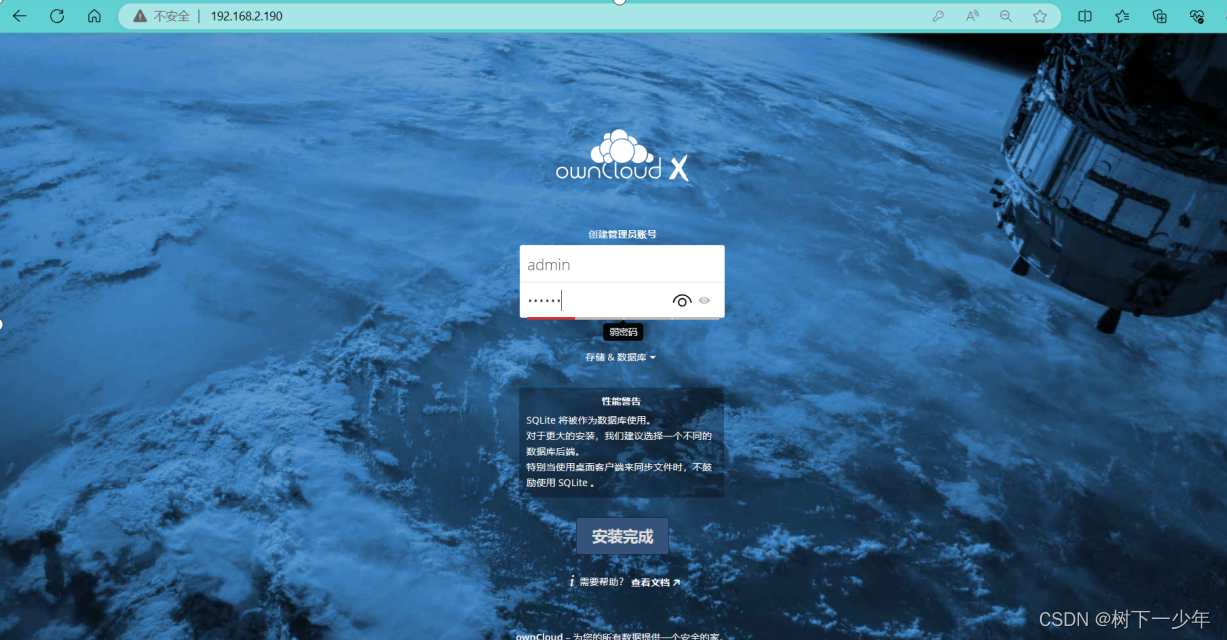
(2)安装搭建私有仓库Harbor
[root@localhost ~]# cd /usr/local/
[root@localhost local]# rz -E
rz waiting to receive.
[root@localhost local]# ll
total 651916
drwxr-xr-x. 2 root root 6 Apr 11 2018 bin
-rw-r--r-- 1 root root 59383631 Aug 20 15:59 docker-compose-linux-x86_64
drwxr-xr-x. 2 root root 6 Apr 11 2018 etc
drwxr-xr-x. 2 root root 6 Apr 11 2018 games
-rw-r--r-- 1 root root 608175520 Aug 20 16:01 harbor-offline-installer-v2.8.4.tgz
drwxr-xr-x. 2 root root 6 Apr 11 2018 include
drwxr-xr-x. 2 root root 6 Apr 11 2018 lib
drwxr-xr-x. 2 root root 6 Apr 11 2018 lib64
drwxr-xr-x. 2 root root 6 Apr 11 2018 libexec
drwxr-xr-x. 2 root root 6 Apr 11 2018 sbin
drwxr-xr-x. 5 root root 49 Jul 23 08:59 share
drwxr-xr-x. 2 root root 6 Apr 11 2018 src
[root@localhost local]# mv docker-compose-linux-x86_64 ./bin/docker-compose
[root@localhost local]# chmod +x /usr/local/bin/docker-compose
[root@localhost local]# docker-compose version
Docker Compose version v2.20.3
[root@localhost local]# tar -xf harbor-offline-installer-v2.8.4.tgz
[root@localhost harbor]# ll
total 597536
-rw-r--r-- 1 root root 3639 Aug 15 17:53 common.sh
-rw-r--r-- 1 root root 611834153 Aug 15 17:54 harbor.v2.8.4.tar.gz
-rw-r--r-- 1 root root 12499 Aug 15 17:53 harbor.yml.tmpl
-rwxr-xr-x 1 root root 2725 Aug 15 17:53 install.sh
-rw-r--r-- 1 root root 11347 Aug 15 17:53 LICENSE
-rwxr-xr-x 1 root root 1881 Aug 15 17:53 prepare
[root@localhost harbor]# cp harbor.yml.tmpl harbor.yml
[root@localhost harbor]# hostname
harborslb.com
[root@localhost harbor]# vim harbor.yml 更改hostname和端口,注释https加密访问部分的内容,下方的password后面用于登录
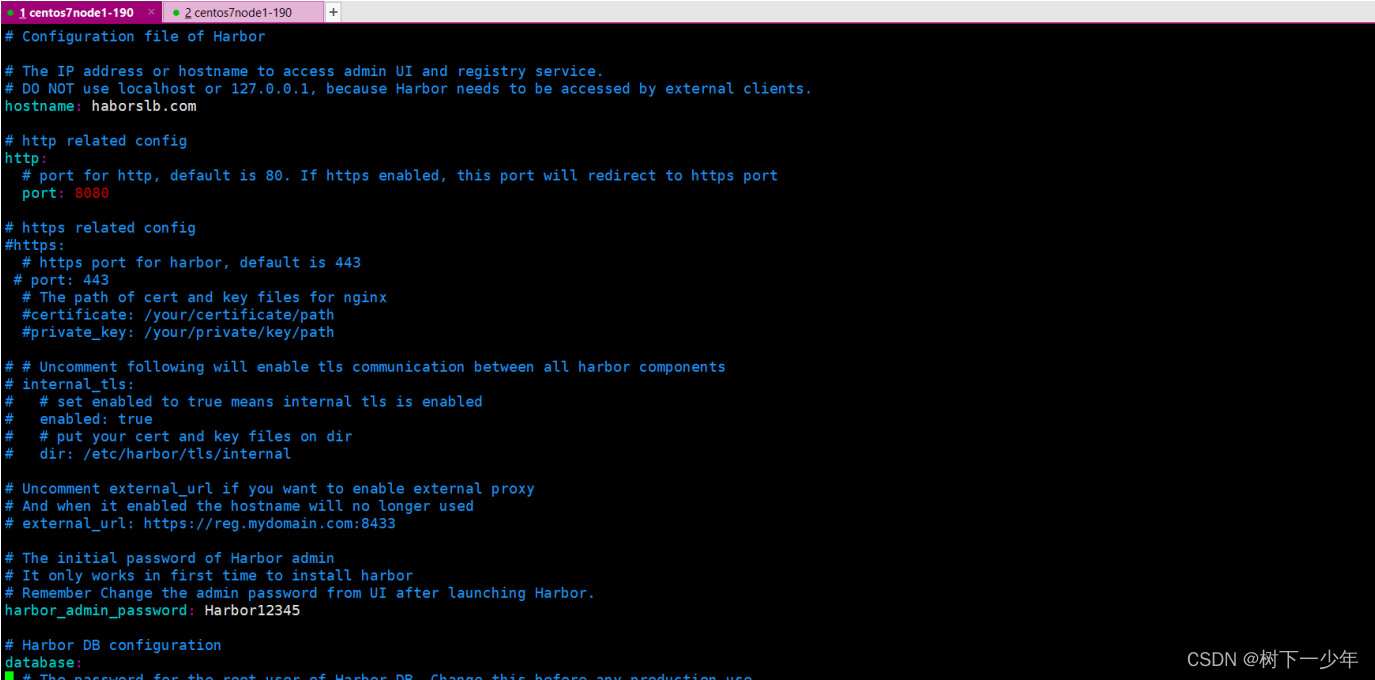
[root@localhost harbor]# ./install.sh
√----Harbor has been installed and started successfully.----
[root@localhost harbor]# docker-compose ls
NAME STATUS CONFIG FILES
harbor running(9) /usr/local/harbor/docker-compose.yml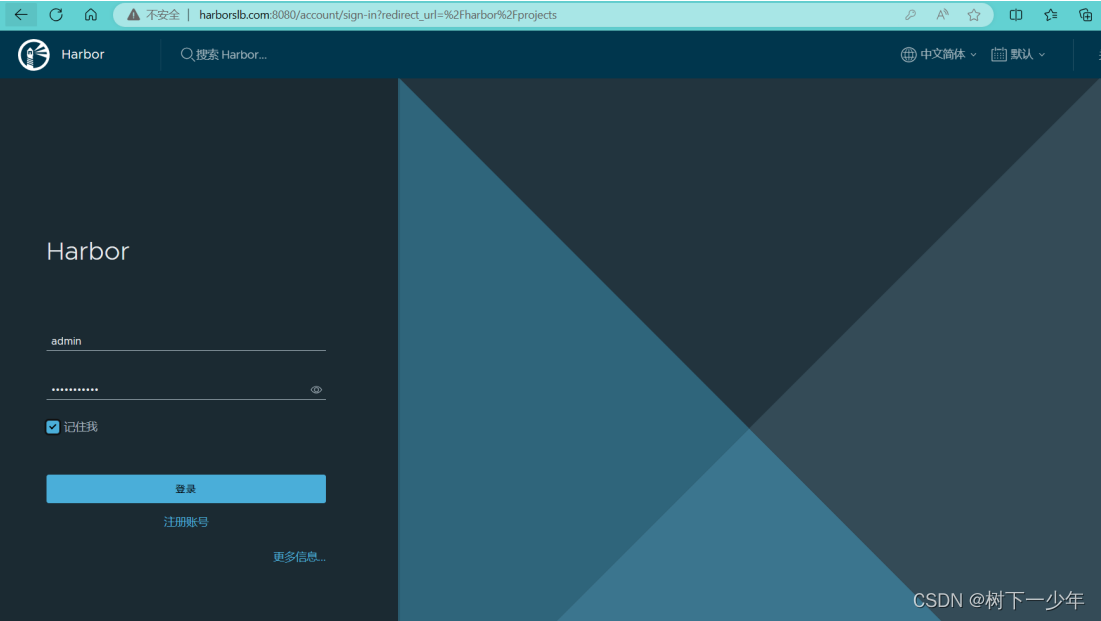
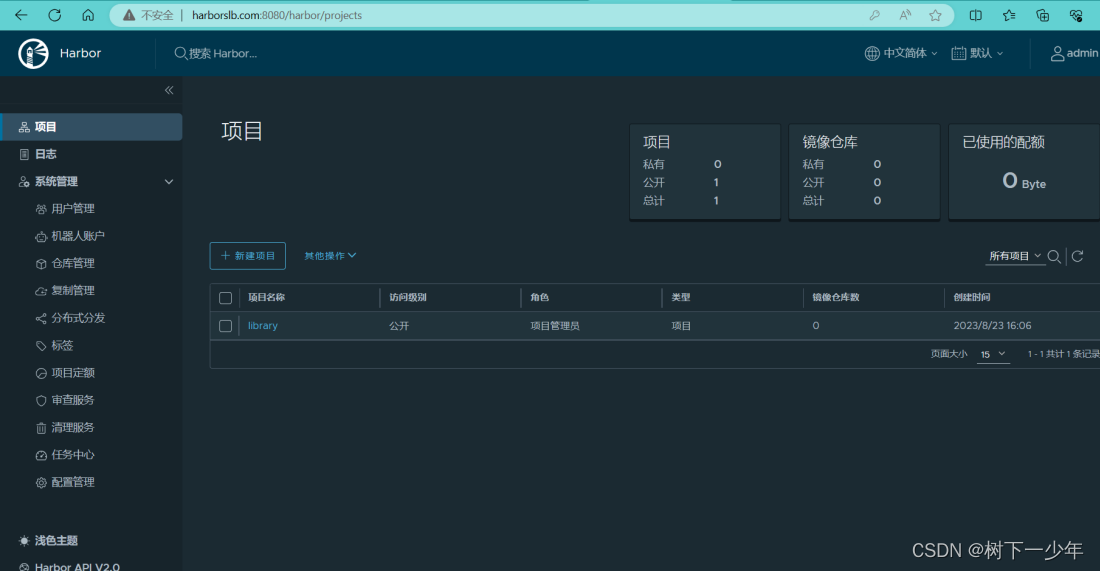
(3)编写Dockerfile制作Web应用系统nginx镜像,生成镜像nginx:v1.1,并推送其到私有仓库,以下为具体要求:
- 基于centos基础镜像
- 指定作者信息
- 安装nginx服务,将提供的dest目录(提供默认主页index.html)传到镜像内,并将dest目录内的前端文件复制到nginx的工作目录
- 暴露80端口
- 设置服务自启动
- 验证镜像
[root@harborslb centos]# vim /etc/docker/daemon.json
{
"registry-mirrors":["https://docker.mirrors.ustc.edu.cn"],
"insecure-registries":["192.168.2.190:8080"]
}
[root@localhost centos]# ll
total 1056
drwxr-xr-x 2 root root 24 Aug 24 14:21 dest
-rw-r--r-- 1 root root 162 Aug 24 14:21 Dockerfile
-rw-r--r-- 1 root root 1073322 Aug 9 19:20 nginx-1.22.0.tar.gz
[root@localhost centos]# vim Dockerfile
FROM centos
MAINTAINER "sulibao <[email protected]>"
ADD nginx-1.22.0.tar.gz /centos
COPY dest /usr/share/nginx/html
EXPOSE 80
CMD ["nginx","-g","daemon off;"]
[root@localhost centos]# docker build -t nginx:v1.1 .
[+] Building 41.7s (8/8) FINISHED docker:default
=> [internal] load build definition from Dockerfile 0.0s
=> => transferring dockerfile: 201B 0.0s
=> [internal] load .dockerignore 0.0s
=> => transferring context: 2B 0.0s
=> [internal] load metadata for docker.io/library/centos:latest 1.1s
=> [1/3] FROM docker.io/library/centos@sha256:a27fd8080b517143cbbbab9dfb7c8 40.0s
=> => resolve docker.io/library/centos@sha256:a27fd8080b517143cbbbab9dfb7c85 0.0s
=> => sha256:a27fd8080b517143cbbbab9dfb7c8571c40d67d534bbdee55bd 762B / 762B 0.0s
=> => sha256:a1801b843b1bfaf77c501e7a6d3f709401a1e0c83863037fa3a 529B / 529B 0.0s
=> => sha256:5d0da3dc976460b72c77d94c8a1ad043720b0416bfc16c5 2.14kB / 2.14kB 0.0s
=> => sha256:a1d0c75327776413fa0db9ed3adcdbadedc95a662eb1 83.52MB / 83.52MB 35.3s
=> => extracting sha256:a1d0c75327776413fa0db9ed3adcdbadedc95a662eb1d360dad8 4.5s
=> [internal] load build context 0.0s
=> => transferring context: 1.07MB 0.0s
=> [2/3] ADD nginx-1.22.0.tar.gz /centos 0.5s
=> [3/3] COPY dest /usr/share/nginx/html 0.0s
=> exporting to image 0.0s
=> => exporting layers 0.0s
=> => writing image sha256:7ae3a2d1a01c44857fa7946d9c4d83fb1b1d703ddbcebf4ed 0.0s
=> => naming to docker.io/library/nginx:v1.1 0.0s
[root@localhost centos]# docker tag nginx:v1.1 192.168.2.190:8080/nginx:v1.1
[root@harborslb centos]# docker login http://192.168.2.190:8080
Username: admin
Password:
WARNING! Your password will be stored unencrypted in /root/.docker/config.json.
Configure a credential helper to remove this warning. See
https://docs.docker.com/engine/reference/commandline/login/#credentials-store
Login Succeeded
[root@harborslb centos]# docker push 192.168.2.190:8080/nginx:v1.1
[root@harborslb centos]# docker pull 192.168.2.190:8080/nginx:v1.1
[root@harborslb centos]# docker images
REPOSITORY TAG IMAGE ID CREATED SIZE
nginx v1.1 7ae3a2d1a01c 2 hours ago 238MB
goharbor/harbor-exporter v2.8.4 b8d33e28ec68 8 days ago 97.7MB
goharbor/redis-photon v2.8.4 7b7324d651ca 8 days ago 120MB
goharbor/trivy-adapter-photon v2.8.4 91d8e9f0b21a 8 days ago 464MB
goharbor/notary-server-photon v2.8.4 a46f91560454 8 days ago 113MB
goharbor/notary-signer-photon v2.8.4 da66bd8d944b 8 days ago 110MB
goharbor/harbor-registryctl v2.8.4 805b38ca6bee 8 days ago 141MB
goharbor/registry-photon v2.8.4 756769e94123 8 days ago 79MB
goharbor/nginx-photon v2.8.4 375018db778b 8 days ago 116MB
goharbor/harbor-log v2.8.4 8a2045fb24d2 8 days ago 124MB
goharbor/harbor-jobservice v2.8.4 97808fc10f64 8 days ago 141MB
goharbor/harbor-core v2.8.4 c26fcd0714d8 8 days ago 164MB
goharbor/harbor-portal v2.8.4 4a8b0205c0f9 8 days ago 124MB
goharbor/harbor-db v2.8.4 5b8af16d7420 8 days ago 174MB
goharbor/prepare v2.8.4 bdbf974d86ce 8 days ago 166MB
mysql 5.6 dd3b2a5dcb48 20 months ago 303MB
owncloud latest 327bd201c5fb 4 years ago 618MB
[root@localhost lamp]# docker run --name mynginx -itd nginx:v1.1
3037a148018a4bbfe88c18526eed75fd82333facbf296a99dd04467456ac4e94(4)Dockerfile快速搭建自己专属的LAMP环境,生成镜像lamp:v1.1,并推送到私有仓库,以下为具体要求:
- 基于centos:6基础镜像
- 指定作者信息
- 安装hhttpd、mysql、mysql-server、php、php-mysql、php-gd
- 暴露80和3306端口
- 设置服务自启动
- 验证镜像
[root@localhost lamp]# vim Dockerfile
FROM centos
MAINTAINER "sulibao <[email protected]>"
RUN yum -y install httpd mysql mysql-server php php-mysql php-gd
EXPOSE 80 3306
[root@localhost lamp]# docker build -t lamp:v1.1 .
[+] Building 5.0s (6/6) FINISHED docker:default
=> [internal] load build definition from Dockerfile 0.0s
=> => transferring dockerfile: 199B 0.0s
=> [internal] load .dockerignore 0.0s
=> => transferring context: 2B 0.0s
=> [internal] load metadata for docker.io/library/centos:7 3.7s
=> [1/2] FROM docker.io/library/centos:7@sha256:be65f488b7764ad3638f236b7b515b3678369a5124c47b8 0.0s
=> CACHED [2/2] RUN yum -y install httpd mysql mysql-server php php-mysql php-gd 0.0s
=> exporting to image 1.3s
=> => exporting layers 1.3s
=> => writing image sha256:27d9fbc1eb61eed01309bb6f987c2c041c6efefa1eb27b3318ea1ea18745ab99 0.0s
=> => naming to docker.io/library/lamp:v1.1 0.0s
[root@localhost lamp]# docker push lamp:v1.1 192.168.2.190:8080/lamp:v1.1
[root@localhost lamp]# docker pull 192.168.2.190:8080/lamp:v1.1
[root@localhost lamp]# docker images
REPOSITORY TAG IMAGE ID CREATED SIZE
lamp v1.1 27d9fbc1eb61 3 minutes ago 569MB
nginx v1.1 7ae3a2d1a01c 2 hours ago 238MB
goharbor/harbor-exporter v2.8.4 b8d33e28ec68 8 days ago 97.7MB
goharbor/redis-photon v2.8.4 7b7324d651ca 8 days ago 120MB
goharbor/trivy-adapter-photon v2.8.4 91d8e9f0b21a 8 days ago 464MB
goharbor/notary-server-photon v2.8.4 a46f91560454 8 days ago 113MB
goharbor/notary-signer-photon v2.8.4 da66bd8d944b 8 days ago 110MB
goharbor/harbor-registryctl v2.8.4 805b38ca6bee 8 days ago 141MB
goharbor/registry-photon v2.8.4 756769e94123 8 days ago 79MB
goharbor/nginx-photon v2.8.4 375018db778b 8 days ago 116MB
goharbor/harbor-log v2.8.4 8a2045fb24d2 8 days ago 124MB
goharbor/harbor-jobservice v2.8.4 97808fc10f64 8 days ago 141MB
goharbor/harbor-core v2.8.4 c26fcd0714d8 8 days ago 164MB
goharbor/harbor-portal v2.8.4 4a8b0205c0f9 8 days ago 124MB
goharbor/harbor-db v2.8.4 5b8af16d7420 8 days ago 174MB
goharbor/prepare v2.8.4 bdbf974d86ce 8 days ago 166MB
mysql 5.6 dd3b2a5dcb48 20 months ago 303MB
owncloud latest 327bd201c5fb 4 years ago 618MB
[root@localhost lamp]# docker run --name mylamp -itd lamp:v1.1
9ec40c703103b6dcea549b528028a3e46fb783bb84f0e93e91ef096b86d21e4b
智能推荐
linux devkmem 源码,linux dev/mem dev/kmem实现访问物理/虚拟内存-程序员宅基地
文章浏览阅读451次。dev/mem: 物理内存的全镜像。可以用来访问物理内存。/dev/kmem: kernel看到的虚拟内存的全镜像。可以用来访问kernel的内容。调试嵌入式Linux内核时,可能需要查看某个内核变量的值。/dev/kmem正好提供了访问内核虚拟内存的途径。现在的内核大都默认禁用了/dev/kmem,打开的方法是在 make menuconfig中选中 device drivers --> ..._dev/mem 源码实现
vxe-table 小众但功能齐全的vue表格组件-程序员宅基地
文章浏览阅读7.1k次,点赞2次,收藏19次。vxe-table,一个小众但功能齐全并支持excel操作的vue表格组件_vxe-table
(开发)bable - es6转码-程序员宅基地
文章浏览阅读62次。参考:http://www.ruanyifeng.com/blog/2016/01/babel.htmlBabelBabel是一个广泛使用的转码器,可以将ES6代码转为ES5代码,从而在现有环境执行// 转码前input.map(item => item + 1);// 转码后input.map(function (item) { return item..._让开发环境支持bable
FPGA 视频处理 FIFO 的典型应用_fpga 频分复用 视频-程序员宅基地
文章浏览阅读2.8k次,点赞6次,收藏29次。摘要:FPGA视频处理FIFO的典型应用,视频输入FIFO的作用,视频输出FIFO的作用,视频数据跨时钟域FIFO,视频缩放FIFO的作用_fpga 频分复用 视频
R语言:设置工作路径为当前文件存储路径_r语言设置工作目录到目标文件夹-程序员宅基地
文章浏览阅读575次。【代码】R语言:设置工作路径为当前文件存储路径。_r语言设置工作目录到目标文件夹
background 线性渐变-程序员宅基地
文章浏览阅读452次。格式:background: linear-gradient(direction, color-stop1, color-stop2, ...);<linear-gradient> = linear-gradient([ [ <angle> | to <side-or-corner>] ,]? &l..._background线性渐变
随便推点
【蓝桥杯省赛真题39】python输出最大的数 中小学青少年组蓝桥杯比赛 算法思维python编程省赛真题解析-程序员宅基地
文章浏览阅读1k次,点赞26次,收藏8次。第十三届蓝桥杯青少年组python编程省赛真题一、题目要求(注:input()输入函数的括号中不允许添加任何信息)1、编程实现给定一个正整数N,输出正整数N中各数位最大的那个数字。例如:N=132,则输出3。2、输入输出输入描述:只有一行,输入一个正整数N输出描述:只有一行,输出正整数N中各数位最大的那个数字输入样例:
网络协议的三要素-程序员宅基地
文章浏览阅读2.2k次。一个网络协议主要由以下三个要素组成:1.语法数据与控制信息的结构或格式,包括数据的组织方式、编码方式、信号电平的表示方式等。2.语义即需要发出何种控制信息,完成何种动作,以及做出何种应答,以实现数据交换的协调和差错处理。3.时序即事件实现顺序的详细说明,以实现速率匹配和排序。不完整理解:语法表示长什么样,语义表示能干什么,时序表示排序。转载于:https://blog.51cto.com/98..._网络协议三要素csdn
The Log: What every software engineer should know about real-time data's unifying abstraction-程序员宅基地
文章浏览阅读153次。主要的思想,将所有的系统都可以看作两部分,真正的数据log系统和各种各样的query engine所有的一致性由log系统来保证,其他各种query engine不需要考虑一致性,安全性,只需要不停的从log系统来同步数据,如果数据丢失或crash可以从log系统replay来恢复可以看出kafka系统在linkedin中的重要地位,不光是d..._the log: what every software engineer should know about real-time data's uni
《伟大是熬出来的》冯仑与年轻人闲话人生之一-程序员宅基地
文章浏览阅读746次。伟大是熬出来的 目录 前言 引言 时间熬成伟大:领导者要像狼一样坚忍 第一章 内圣外王——领导者的心态修炼 1. 天纵英才的自信心 2. 上天揽月的企图心 3. 誓不回头的决心 4. 宠辱不惊的平常心 5. 换位思考的同理心 6. 激情四射的热心 第二章 日清日高——领导者的高效能修炼 7. 积极主动,想到做到 8. 合理掌控自己的时间和生命 9. 制定目标,马..._当狼拖着受伤的右腿逃生时,右腿会成为前进的阻碍,它会毫不犹豫撕咬断自己的腿, 以
有源光缆AOC知识百科汇总-程序员宅基地
文章浏览阅读285次。在当今的大数据时代,人们对高速度和高带宽的需求越来越大,迫切希望有一种新型产品来作为高性能计算和数据中心的主要传输媒质,所以有源光缆(AOC)在这种环境下诞生了。有源光缆究竟是什么呢?应用在哪些领域,有什么优势呢?易天将为您解答!有源光缆(Active Optical Cables,简称AOC)是两端装有光收发器件的光纤线缆,主要构成部件分为光路和电路两部分。作为一种高性能计..._aoc 光缆
浏览器代理服务器自动配置脚本设置方法-程序员宅基地
文章浏览阅读2.2k次。在“桌面”上按快捷键“Ctrl+R”,调出“运行”窗口。接着,在“打开”后的输入框中输入“Gpedit.msc”。并按“确定”按钮。如下图 找到“用户配置”下的“Windows设置”下的“Internet Explorer 维护”的“连接”,双击选择“自动浏览器配置”。如下图 选择“自动启动配置”,并在下面的“自动代理URL”中填写相应的PAC文件地址。如下..._設置proxy腳本